windows多个桌面切换快捷键 windows10多桌面切换的快捷键组合
更新时间:2023-11-05 09:03:32作者:xiaoliu
Windows多个桌面切换快捷键是Windows10系统的一项非常实用的功能,有些用户可能刚开始使用Windows10时,不太熟悉多桌面的切换方式。那么Windows10多桌面切换的快捷键组合是哪些呢?让我们通过下文来了解一下。
步骤如下:
1.不用说点红色框中的图标

2.点击添加建立新的桌面
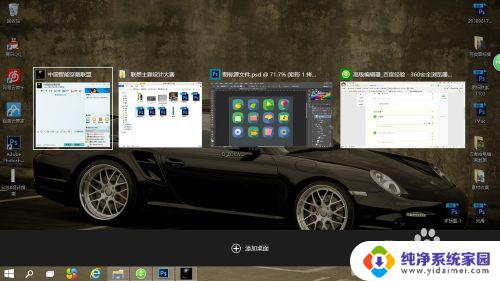
3.好了到这步说明你太厉害了,看到自己建立好的新桌面没?
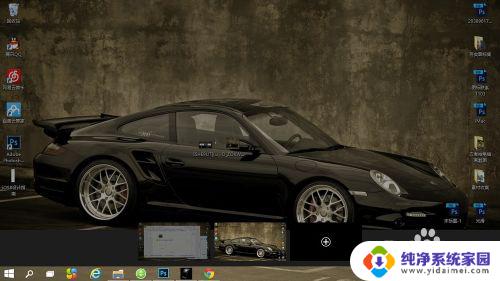
4.好的,太牛了。关键步骤,眼睛睁大了,下面说说怎么用快捷键切换。
其实很简单,回到主桌面。然后摁下
Win + Ctrl + 左/右
就可以自由切换了。
是不是很帅,赶紧去试试吧!
备注:windows键就是左边alt键旁边那个花键啦!
以上就是Windows多个桌面切换的全部内容,如果您遇到这种情况,请根据本文提供的方法解决,希望这篇文章能帮到您。
windows多个桌面切换快捷键 windows10多桌面切换的快捷键组合相关教程
- win10怎么快速切换任务视图的桌面 Windows10多桌面切换快捷键
- 电脑任务切换快捷键 Windows10多桌面切换快捷键
- 电脑任务快捷键 Windows10多桌面切换快捷键使用指南
- 直接切换到桌面的快捷键 Windows10快速切换到桌面的方法分享
- win10怎么切换任务视图 Windows10多桌面切换快捷键
- window10切换桌面快捷键 如何在 WIN 10 上使用快捷键切换桌面
- 切换桌面1桌面2快捷键 win10怎么在两个桌面间切换
- 快捷键切换到桌面 win10如何快速切换到桌面
- w10切换到桌面 win10怎样快速切换到电脑桌面快捷键
- win10怎么切换桌面快捷键 win10如何快速切换到另一桌面
- 怎么查询电脑的dns地址 Win10如何查看本机的DNS地址
- 电脑怎么更改文件存储位置 win10默认文件存储位置如何更改
- win10恢复保留个人文件是什么文件 Win10重置此电脑会删除其他盘的数据吗
- win10怎么设置两个用户 Win10 如何添加多个本地账户
- 显示器尺寸在哪里看 win10显示器尺寸查看方法
- 打开卸载的软件 如何打开win10程序和功能窗口